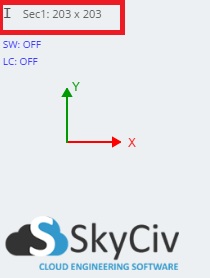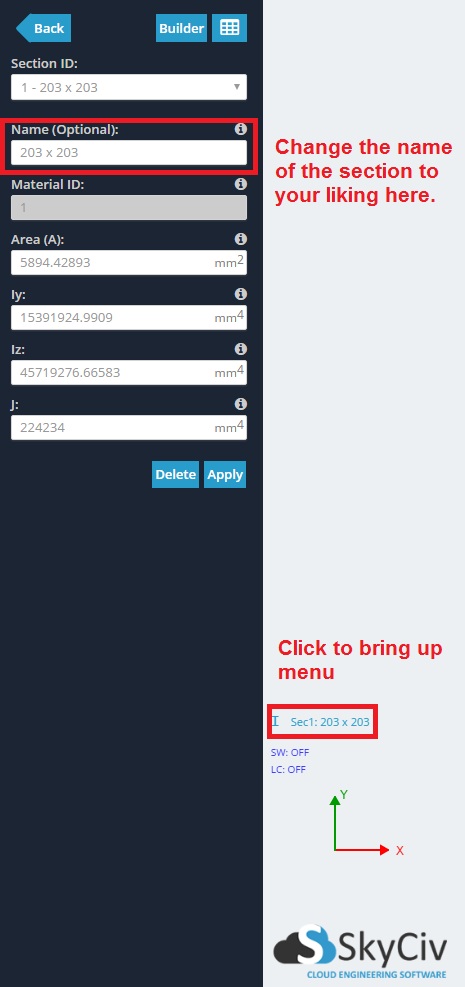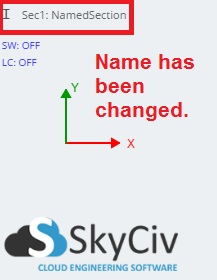Une section est la géométrie de la section transversale de l'élément. Différentes sections ont des flexions différentes, de cisaillement, et propriétés de torsion. Les sections nécessitent une affectation de matériau afin que la géométrie de la section puisse avoir les propriétés de matériau requises pour les calculs analytiques et de conception.
Les sections peuvent être créées de deux manières.
- Dans le formulaire en précisant directement les valeurs:
- Nom (Optionnel)
- Identifiant du matériau – Le matériau de la section spécifié par ID.
- l'aire (sans forme directe attribuée via le générateur de sections, il prendra une section rectangulaire)
- Iy – Moment d'inertie autour de l'axe Y
- Iz – Moment d'inertie autour de l'axe Z
- J – Constante de torsion
- Zone de cisaillement Y (Optionnel)
- Zone de cisaillement Z (Optionnel)
- Facteur de réduction de surface (Optionnel)
- Facteur de réduction Iy (Optionnel)
- Facteur de réduction Iz (Optionnel)
- Facteur de réduction de torsion (Optionnel)
- Utilisation du générateur de section
La fiche technique ne peut être utilisée que pour afficher les sections. Il ne peut pas être utilisé pour ajouter ou modifier des sections.
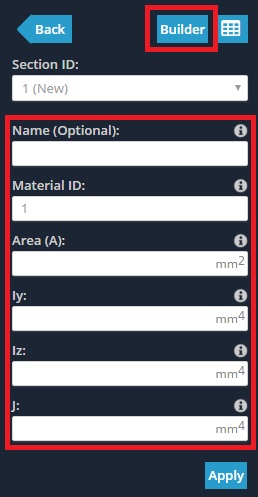
Remarque: Déformations de cisaillement (Euler-Bernoulli contre Timoshenko Beams)
Si les zones de cisaillement sont spécifiées, la déformation de cisaillement est prise en compte (e.g. le membre utilisant la section est considéré comme une poutre Timoshenko). Section fr I, Section fr I.
Lorsque les zones de cisaillement ne sont pas spécifiées dans le formulaire de la section, la zone de cisaillement est considérée comme infinie, Section fr I (e.g. l'élément utilisant la section est considéré comme une poutre d'Euler-Bernoulli). Il est recommandé de garder les zones de cisaillement vides car la déformation par cisaillement est généralement négligeable.
Générateur de sections
Section Builder de SkyCiv est intégré dans Structural 3D et permet aux utilisateurs de modéliser rapidement et facilement différents types de sections.
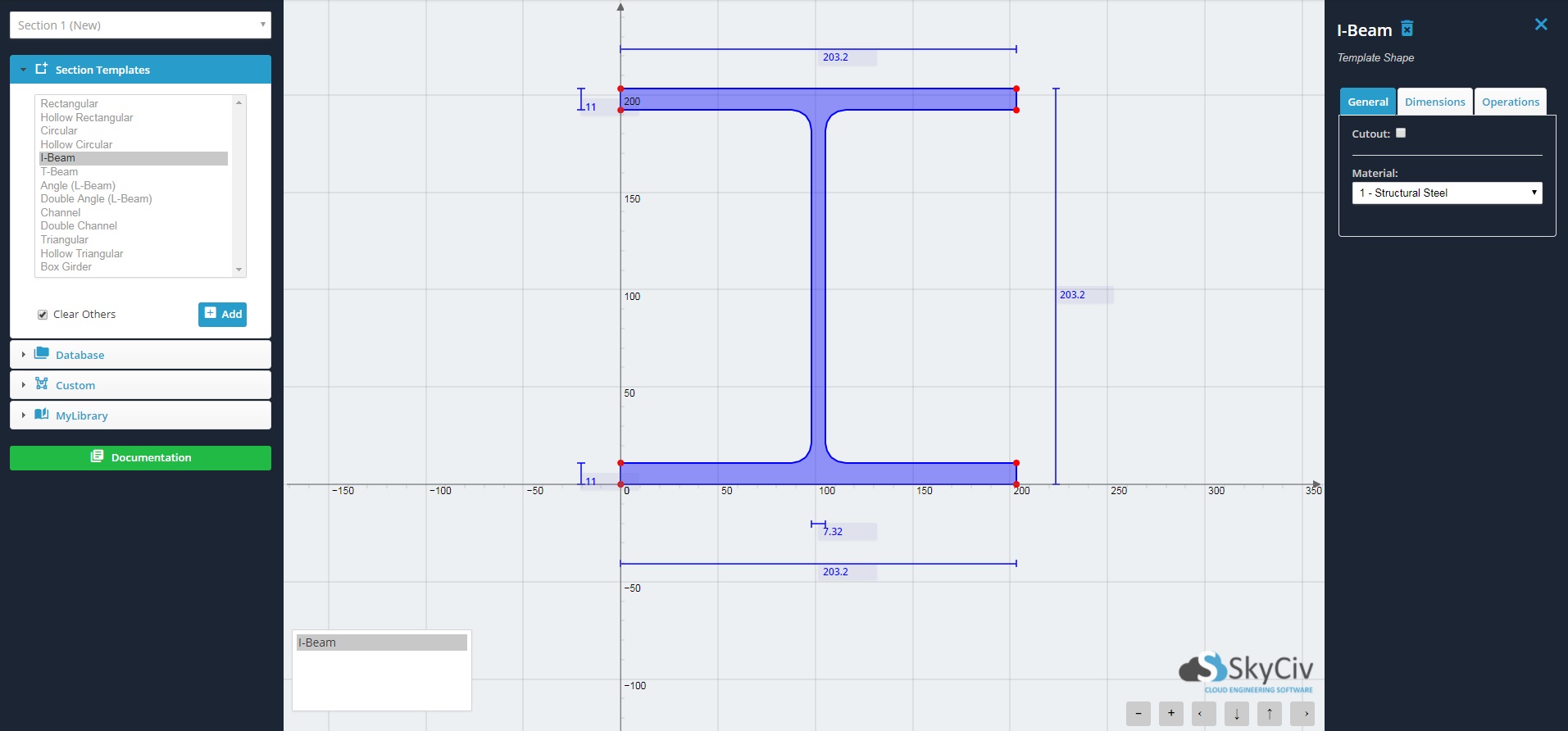
- Rectangulaire
- Rectangulaire creux
- Circulaire
- Circulaire creuse
- Poutre en I
- Poutre en T
- Angle (Poutre en L)
- Angle double
- le profilé en C
- Double canal
- Triangulaire
- Triangulaire creux
- Poutre en caisson
Pour les formes non disponibles dans les modèles, des formes personnalisées peuvent être définies dans 3 différentes façons:
- Formes des points – Définir des points pour créer un polygone. Spécifiez des congés à tout moment.
- Formes de ligne – Définissez un tracé de ligne et créez un polygone avec une épaisseur et un rayon.
- Importer DXF – 2Les formes en D dessinées dans des programmes de CAO externes peuvent être enregistrées au format DXF et importées dans le générateur de sections de SkyCiv.
Les sections construites peuvent être modélisées en ajoutant plusieurs formes et en effectuant des opérations (Traduction en cours, tournant, miroir) sur eux.
Les sections composites peuvent être modélisées en attribuant différents matériaux à différentes formes.
Remarque: SkyCiv ne prend pas actuellement en charge la conception de faisceau composite en forme de I
Les trous et les découpes peuvent être spécifiés en vérifiant le “Découper” boîte.
En cliquant sur « Calculer’ affichera un résumé de la géométrie, la capacité en flexion, de cisaillement, et propriétés de torsion. Par contre, ce Ne fera pas soumettre la section à l'ID de section.
En cliquant sur « Envoyer’ attribuera la section à l'ID de section. Les membres affectés avec cet ID de section auront cette section.
Remarque: Affectation de la section à l'élément
Il est important de noter que lorsqu'un membre est affecté à une section, l' ligne de la barre passe toujours par le centre de gravité de la section. Il s'agit de préciser que le (0,0) coordonner (origine) du générateur de section n'est pas par défaut le centroïde. Vous pouvez esquisser et traduire votre section n'importe où sur le plan cartésien z-y, et le membre sera affecté au vrai centroïde.
Les translations et les rotations des formes permettent un positionnement relatif des formes lors de la création d'une section composée de plus de 1 vers le bas. Si vous ne voulez pas que la ligne du membre passe par le centroïde, alors vous pouvez utiliser le “Décalage A” et Décalage B” du membre.
Exemple: Comment nommer vos sections
Par défaut, lorsque vous ajoutez vos sections, ils seront nommés par leur (arrondi) dimension hauteur x largeur. À gauche du nom se trouvera une icône représentant la section (par exemple. dans l'exemple ci-dessous le “I” l'icône représente une poutre en I). Si vous utilisez une section de base de données, le nom sera automatiquement par défaut le nom et la nomenclature de la section de la base de données mais peut être modifié.